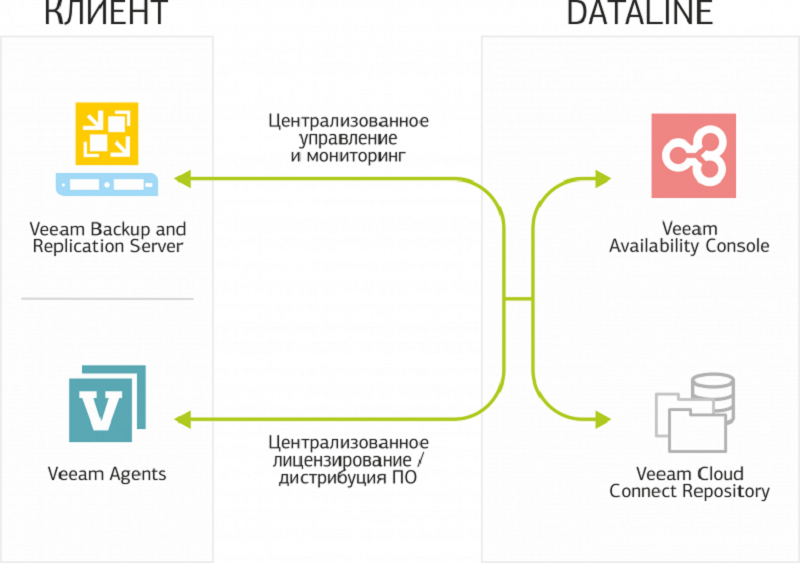
Nous avons récemment lancé un nouveau service de gestion des politiques de sauvegarde client, Veeam Managed Backup. Il est basé sur le portail Veeam Availability Console. Veeam a déjà
parlé des fonctionnalités du portail. Rappelez brièvement les principaux:
- Pour le client - tâches de surveillance et infrastructure de la République du Kazakhstan, recevoir des informations sur la facturation;
- Pour le fournisseur - gestion des clients de sauvegarde: configuration, surveillance et maintenance.
Dans mon article, je veux parler de la façon de travailler dans le portail et de configurer la sauvegarde gérée pour les environnements virtuels. Mais d'abord, un bref résumé de la qualité de Veeam Managed Backup. Il vous permet d'externaliser l'intégralité du processus de sauvegarde, même si les ressources se trouvent sur le site du client. Le service utilise un modèle de licence pour les machines virtuelles avec le service Veeam Cloud Connect activé.
Qu'est-ce que cela signifie pour le client? Premièrement, la possibilité d'obtenir une copie de sauvegarde supplémentaire de votre machine virtuelle dans le cloud du fournisseur de services sans surpayer les licences Veeam Cloud Connect. Payé uniquement de l'espace de stockage pour les sauvegardes (Cloud Connect Backup) ou la réplication (Cloud Connect Replication). Deuxièmement - le paiement du fait de l'utilisation de licences, c'est-à-dire la flexibilité des coûts par rapport à une licence telle qu'une licence perpétuelle.
Mais revenons au portail Veeam Cloud Connect: la première étape pour configurer une sauvegarde gérée est de créer un compte client.
Étape 1: créer une organisation
Lorsque vous recevez une application pour vous connecter au service Managed Backup Veeam, vous devez créer une "Organisation" et son "Compte".
- Pour ce faire, accédez à la console de disponibilité Veeam et ouvrez la section "Entreprises".
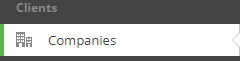
- Accédez à la section "Nouvelle société" et sélectionnez l'onglet "Informations sur la société". Entrez le nom de l'entreprise et les coordonnées de l'employé côté client:
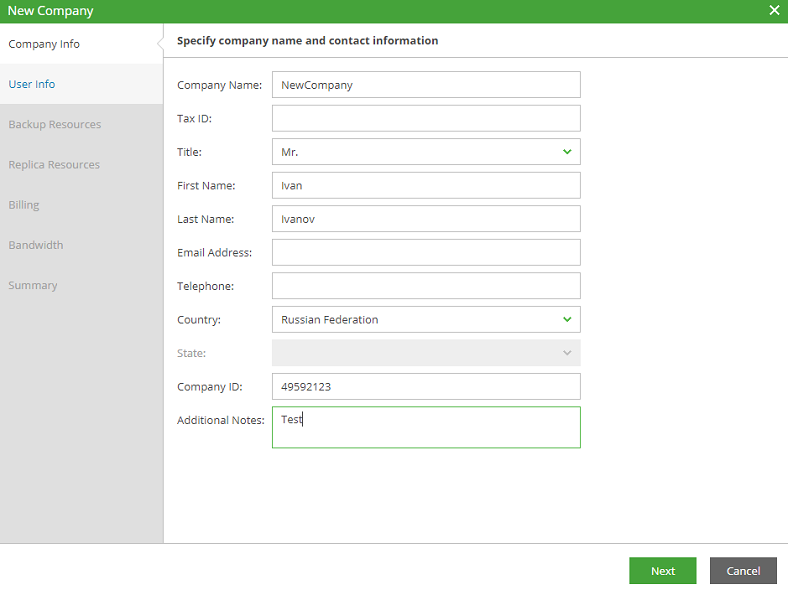
- Dans l'onglet «User Info», définissez le login et le mot de passe pour la connexion suivante:

Il est important de préciser que si le client a commandé uniquement le service de sauvegarde gérée, les ressources dans le cloud ne lui sont pas allouées. Si nécessaire, les ressources Cloud Connect peuvent être rapidement ajoutées à l'abonnement du client (stockage de sauvegarde, plan matériel).
Étape 2: plan d'abonnement
Après avoir créé un compte client, vous devez créer un plan d'abonnement et définir un prix pour les ressources allouées: le coût de la licence pour la machine virtuelle, la quantité de stockage pour la sauvegarde Cloud Connect, les services de support technique, etc.
- Accédez à la section «Facturation» et sélectionnez «Créer nouveau» pour créer un nouvel abonnement. Ou utilisez un plan d'abonnement créé précédemment, le cas échéant.
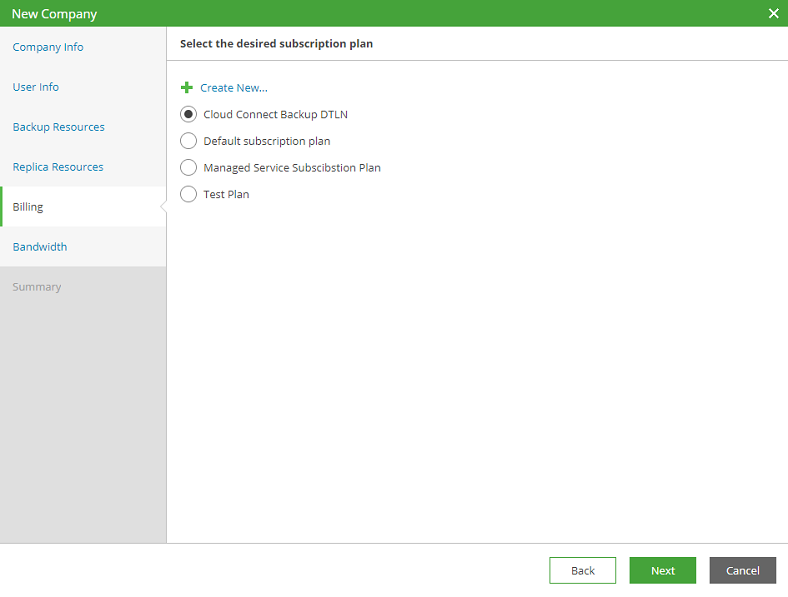
- La section «Modifier le plan» s'ouvre. Dans celui-ci, sélectionnez le champ «Sauvegarde gérée» et entrez les prix des ressources par mois:
- services gérés - gestion des sauvegardes;
- VM gérée - le coût des licences par VM (Cloud Connect Backup \ Replication, service géré);
- agent de poste de travail - Coût de l'agent Veeam pour les postes de travail;
- agent serveur - Coût de l'agent Veeam pour les serveurs;
- agent cloud - Agent de sauvegarde Veeam déployé sur une machine virtuelle dans un environnement virtuel VMware vSphere, Microsoft Hyper-V, Microsoft Azure ou Amazon Cloud.
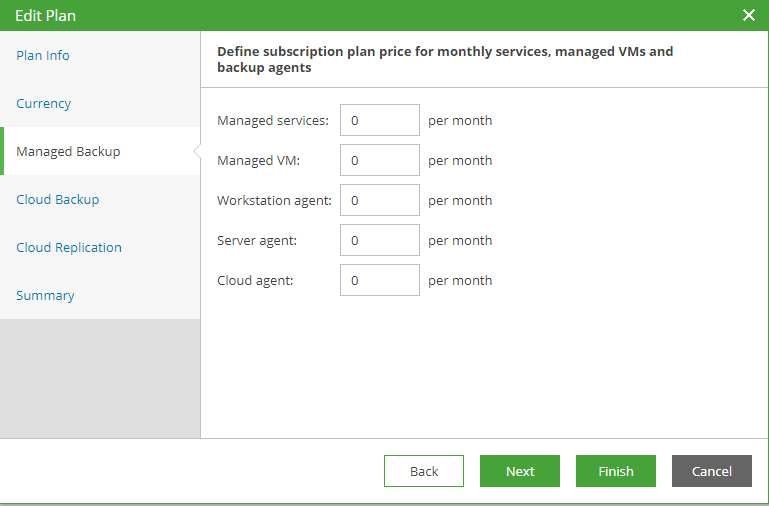
Le coût des ressources peut être attribué ou modifié ultérieurement. - Sélectionnez l'onglet «Cloud Backup» et entrez le coût de la sauvegarde pour un mois:
- Sauvegarde VM - licence Veeam Backup & Replication;
- Sauvegarde du serveur - le coût de la licence de l'agent Veeam pour le serveur;
- Sauvegarde de poste de travail - le coût de la licence Veeam Agent pour Workstation;
- Dépôt cloud - la quantité de stockage cloud;
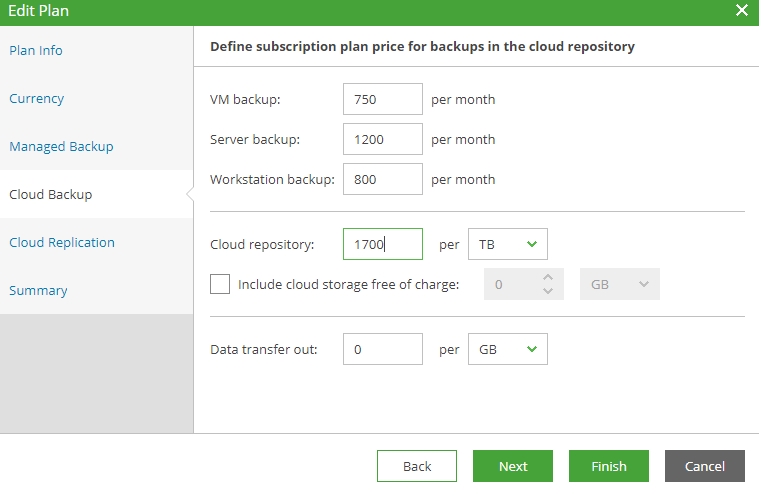
- Sélectionnez le plan d'abonnement créé:
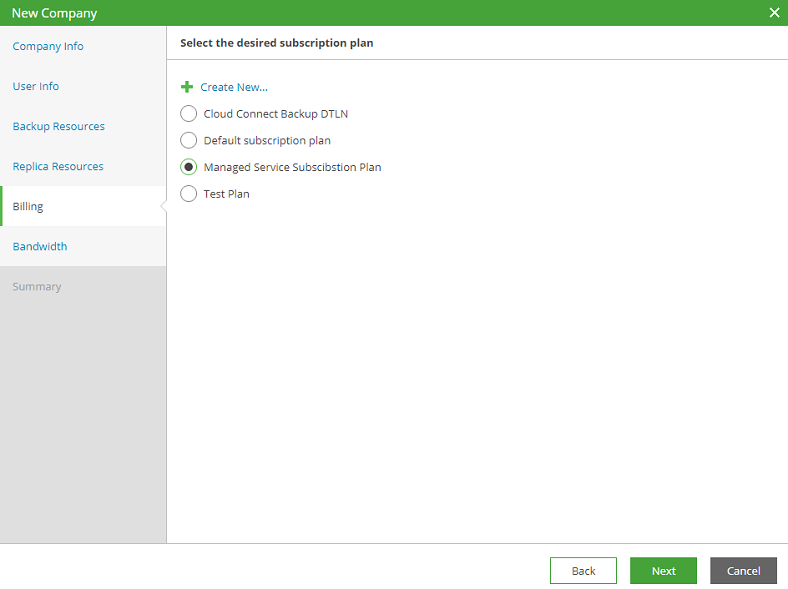
- Maintenant, selon le plan sélectionné, le client va générer une facture mensuelle pour les ressources utilisées. Cela ressemble à ceci:
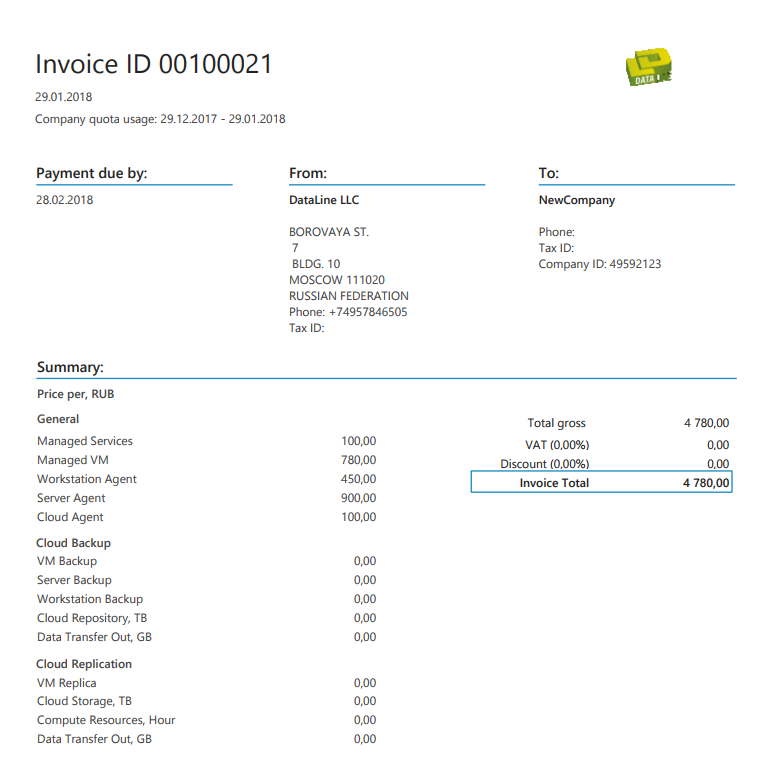
Étape 3: accès client
Après la création de l'entreprise, nous envoyons au client un e-mail de bienvenue avec des données pour entrer dans le VAC (Veeam Availability Console). La lettre est envoyée directement depuis le portail.
- Pour ce faire, allez dans la section "Entreprises", sélectionnez l'entreprise souhaitée et cliquez sur "Envoyer un e-mail de bienvenue".


- Voici à quoi ressemble la lettre envoyée depuis le portail.
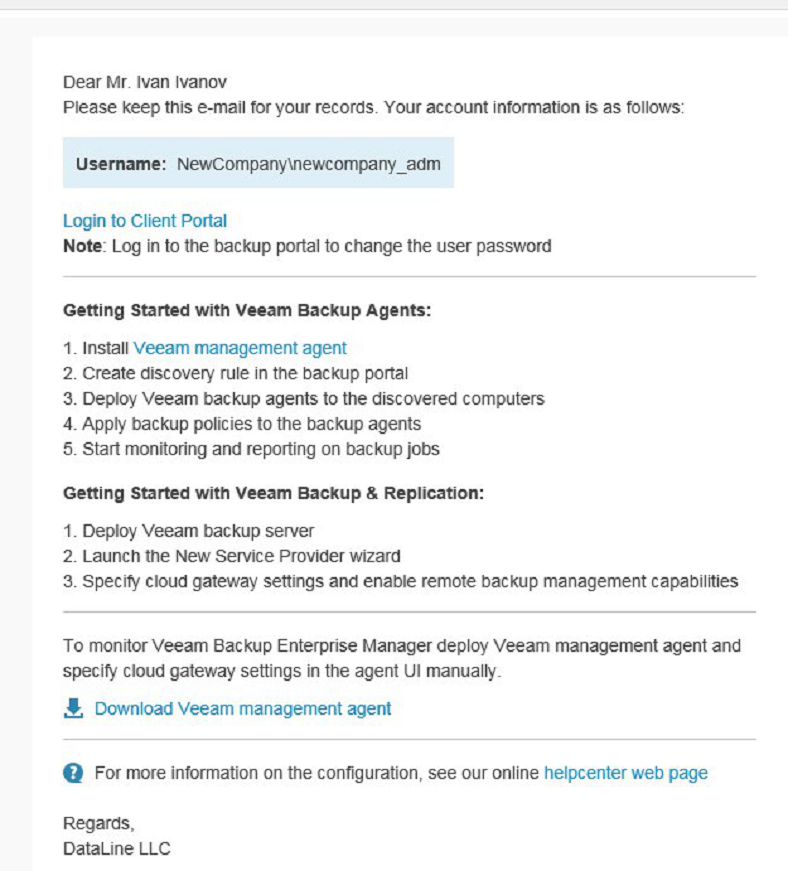
Malheureusement, l'option d'envoi en russe n'est pas encore disponible. Ils se sont même tournés vers les développeurs avec cette question, mais il n'y a pas de réponse exacte.
Après avoir envoyé les informations de compte au client, vous pouvez procéder à la configuration du service Veeam Managed Backup.
Étape 4: configuration de la sauvegarde
Tout d'abord, nous conviendrons avec le client des ressources et du nombre de serveurs pour son infrastructure: serveurs de sauvegarde, serveurs proxy, et bien plus encore.
Une fois les ressources convenues, l'infrastructure et les licences Veeam sont déployées sur les serveurs du client.
- Installez Veeam Backup & Replication. Conformément aux exigences du client, nous déployons tous les éléments nécessaires de Veeam:
- Serveur de sauvegarde
- Serveur proxy \ Serveurs de référentiel (passerelle);
- Enterprise Manager
- Après avoir déployé le système avec succès, accédez à la console Veeam Backup & Replication:

- Nous sélectionnons les ressources clients.
- Installez les licences nécessaires.
- Nous connectons les licences aux serveurs clients.
- Nous créons des tâches de sauvegarde selon les souhaits et les exigences du client.
Étape 5: connectez le client à Veeam Cloud Connect
Connectez maintenant l'infrastructure client au service Veeam Cloud Connect DataLine.
- Pour ce faire, ouvrez la console Veeam Backup & Replication, allez dans l'onglet «Service Provider», cliquez sur «Add Service Provider» et entrez l'adresse DNS ou IP du client.

- Assurez-vous de cocher la case pour autoriser l'accès au fournisseur pour l'installation à distance et la gestion du serveur.
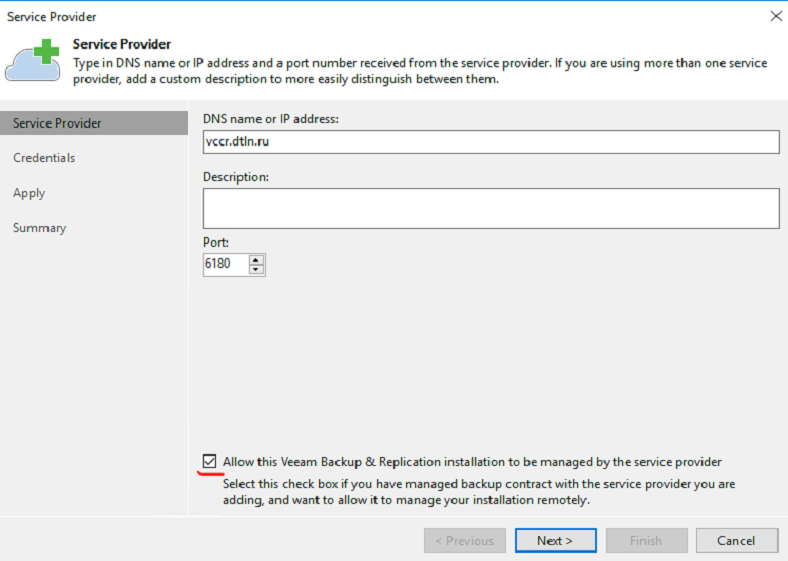
- Entrez le mot de passe et connectez-vous pour vous connecter:
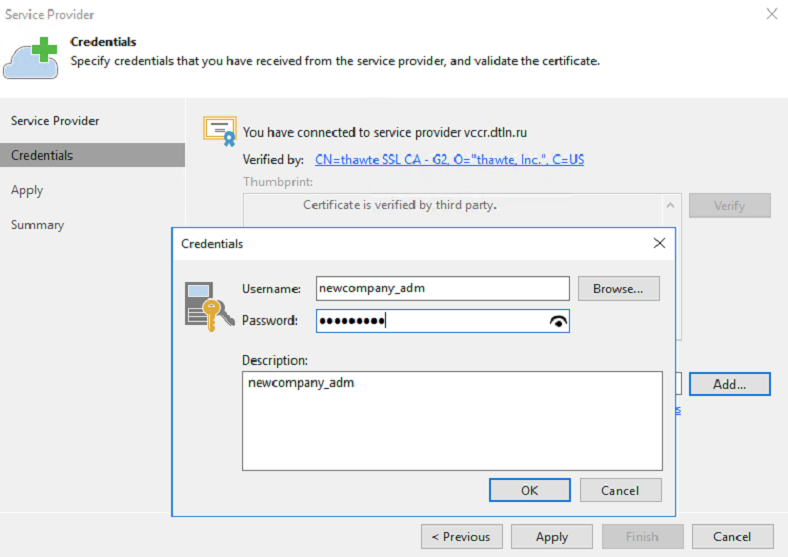
- Une fois connecté à Veeam Cloud Connect, le serveur client sera disponible pour l'administration à distance. Pour se connecter à Veeam Availability Console ou au serveur de sauvegarde Veeam, Cloud Gateways est utilisé dans la console du fournisseur.

Console Veeam Provider
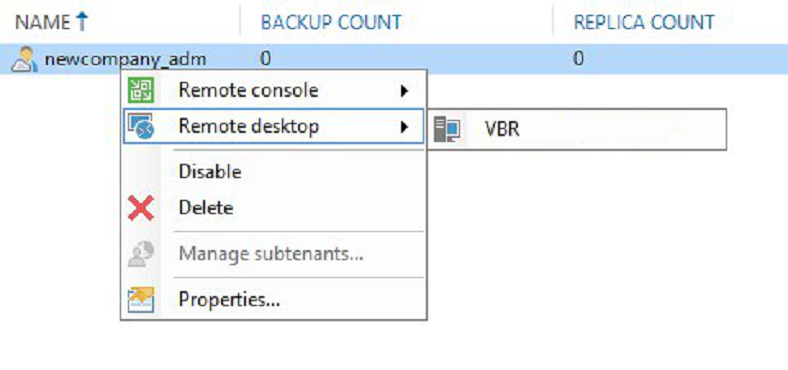
Serveur de sauvegarde Veeam

Console de disponibilité Veeam
Le service Veeam Managed Backup est configuré, puis les ingénieurs du fournisseur de services sont responsables de la gestion du serveur. Le client peut récupérer indépendamment des VM / fichiers à partir de leurs tâches en utilisant le portail Veeam Availability Console.
Si nécessaire, le client peut être autorisé à accéder à Veeam Backup Enterprise Manager. Il fera partie de l'infrastructure Veeam déployée pour le client plus tôt.

C'est tout, posez des questions et laissez des suggestions dans les commentaires et envoyez des applications pour
Veeam Managed Backup .